笔记本清理风扇和散热片灰尘
发布时间:2015-05-12 来源:查字典编辑
摘要:其实,我们可以手动清理风扇以及CPU散热片灰尘。。。这样,能大大帮助我们的爱机减负,恢复昔日超性能工作状态。第一步:移除电源开关的盖板。第二...
其实,我们可以手动清理风扇以及CPU散热片灰尘。。。这样,能大大帮助我们的爱机减负,恢复昔日超性能工作状态。
第一步:移除电源开关的盖板。

第二步:取下固定键盘的螺丝,并移除键盘线,从主机上取下键盘。

第三步:移除笔记本底部和后背的标为"D”的螺丝。
第四步:然后移除液晶屏线,将液晶屏从主机取下。
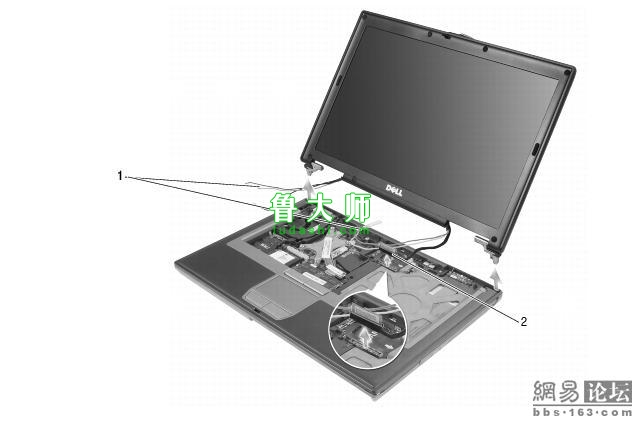
第六步:移除触摸板(掌托)。
1.请先移除硬盘,然后取下硬盘槽底下2个螺丝。

2.移除笔记本底部固定掌托的螺丝。

3.从主板上取下,触摸板的连接线,然后取下整个掌托(注意:上下是咬合扣紧的,需要根据咬合部分松开。
掌托和底部咬合部分要错开取下。
另外,BIOS电池与主板间有个连接线,也要先移除。

第七步:我们可以按螺丝标明1234顺序,取下CPU的散热片。

我们需要手动清理散热片槽内的灰尘,如果有吹气球最好。小刷子也可以。
第八步:依次取下,无线网卡,modem,cpu,pccard,麦克风,喇叭,主板后,我们可以从底座上取下风扇。



